Cómo sincronizar el iPad con iTunes y perder nada
Es una buena idea para sincronizar el iPad con iTunes. Una cosa que puede beneficiar es que puedes sincronizar audio y video desde el iPad a iTunes para copia de seguridad. Además, cuando le toca perder la biblioteca de iTunes para un desplome de la computadora o robar, inmediatamente puede reconstruirlo. Sin embargo, antes de la sincronización, usted tiene que enfrentar el hecho de que iTunes se elimina los datos en tu iPad e importar en iTunes en el ordenador a tu iPad.
Para sincronizar datos de iPad a iTunes sin pérdida, tienes un buen ayudante – Wondershare TunesGo (Windows) o Wondershare TunesGo (Mac). Le ayuda a sincronizar archivos de música, listas de reproducción, películas, podcasts, iTunes U, audiolibro, vídeo de la música, programas de TV en su iPad a iTunes.
Para descargar este programa para dejar el iPad sincronización iTunes.
Versión de Windows y la versión para Mac hacen bien en sincronizar el iPad con iTunes. Aquí, decido centrarse en Wondershare TunesGo. Para usuarios de Mac, hacer el proceso similar igual que la versión de Windows.
Nota: Wondershare TunesGo soporta sincronización iPad con pantalla Retina, iPad 2, iPad Air, el nuevo iPad, etc. a iTunes. Compruebe todos los compatibles iPads y sus iOS aquí.
Cómo sincronizar el iPad con iTunes
Instalar y poner en marcha TunesGo en su computadora. Ejecutar para que aparezca esta ventana.
Nota: Además de sincronizar el iPad a iTunes, TunesGo le autoriza también a sincronizar iPad a la computadora.

Paso 1. Conecte el iPad al ordenador con un cable USB
Conectar el iPad para sincronizar con iTunes en el ordenador mediante un cable USB. Después de detectar el iPad, móvil ir para Ios mostrará y sus datos en la ventana principal.

Paso 2. Sincronización iPad a iTunes
En la parte inferior de la ventana principal, haga clic en "Copiar el iDevice al iTunes". En la ventana desplegable, haga clic en "Inicio". Luego, se están verificando todos los datos, incluyendo música, películas y audiolibros en la ventana. Sólo mantenga sus datos quería comprobadas. Haga clic en "Copiar a iTunes".
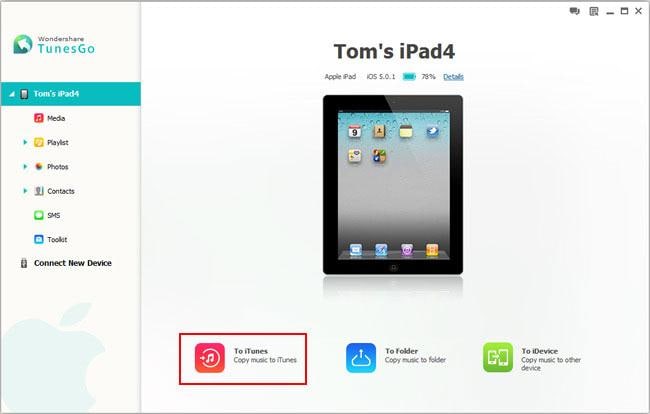
Además de sincronizar el iPad a iTunes con este método, respectivamente puede sincronizar música seleccionada, películas, música, etc. a iTunes. En la barra lateral izquierda, haga clic en "Medios". En la línea superior, haga clic en cada pestaña para sincronizar música, películas, podcast, iTunes U, audiolibro, video y TV muestra a iTunes.
- Si hace clic en "Exportar inteligente a iTunes", este programa filtrar los datos que tienes en iTunes en el ordenador y sincronizar la izquierda.
- Haciendo clic en el triángulo invertido en "exportar a" > "exportar a la biblioteca de iTunes", puedes sincronizar todo o seleccionar datos a iTunes respectivamente. Sin embargo, usted puede sincronizar los datos que ya han tenido en iTunes.
Dos formas están disponibles. Simplemente elija la que prefiera.
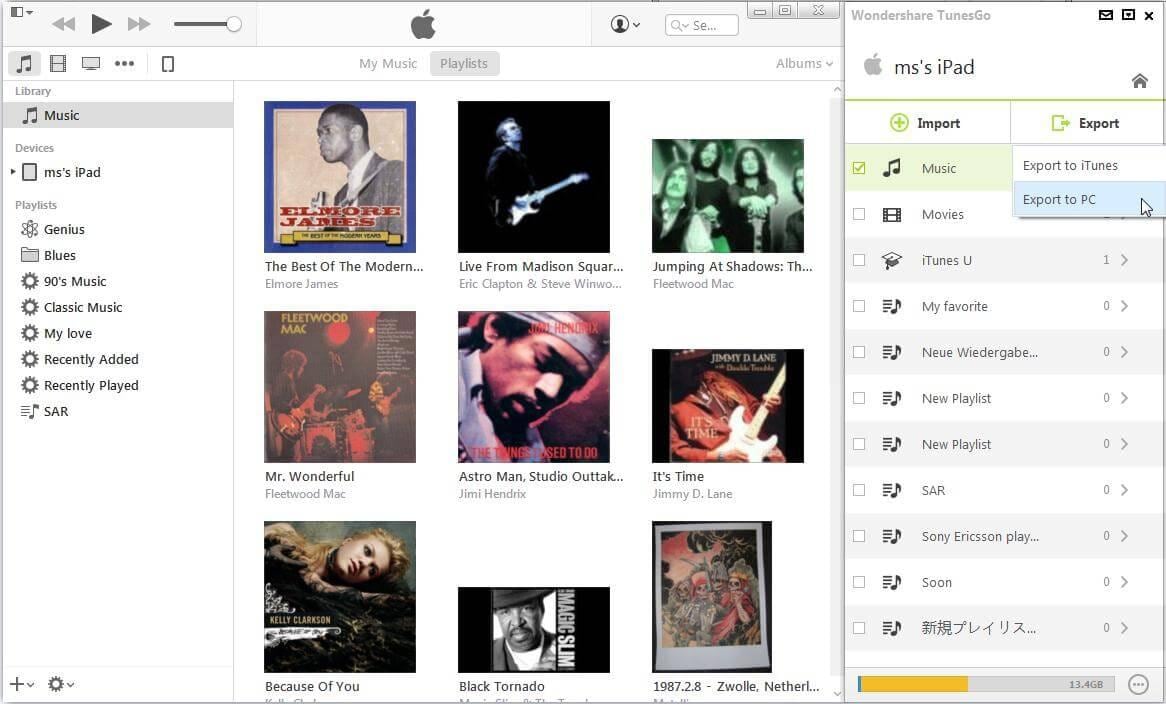
Para sincronizar listas de reproducción a iTunes, usted puede hacer clic en "Playlist" en la barra lateral izquierda. Después de elegir las listas de reproducción quieres sincronizar. Haga clic en el triángulo debajo de "Exportación" y haga clic en "Exportar a la biblioteca de iTunes".
Nota: Wonershare TunesGo (Mac) no admite la sincronización de la lista de reproducción y info de la música, como calificaciones, jugar cuenta a iTunes en el momento.
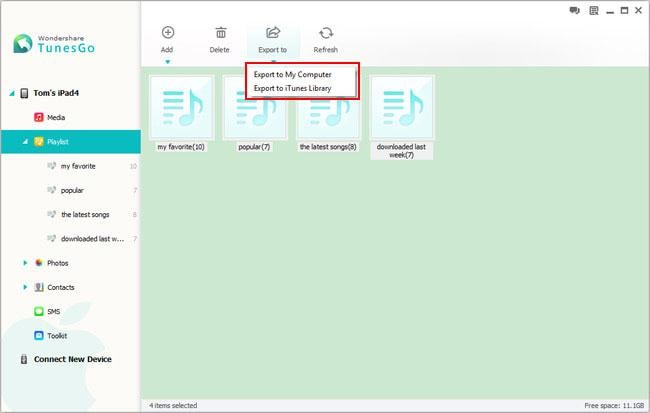
Descargar TunesGo para tratar de sincronizar el iPad con iTunes.
Usted podría estar interesado en
Artículos relacionados
¿Preguntas relacionadas con el producto? Hablar directamente con nuestro equipo de soporte >>



